BarTag Express から SQL Server に接続するには?
キーワード: BarTag Express、SQL Server、バーコード、QRコード、GS1128
BarTag Express は、MS Access、SQLite、MySQL、SQL Server、PostgreSQL、MariaDB を含むさまざまなデータベースに完全対応しています。
BarTag Express を SQL Server データベースと連携して使用するには、2つの方法があります:
方法1:BarTag Express のインストール時に SQL Server をデータベースの種類として選択します。
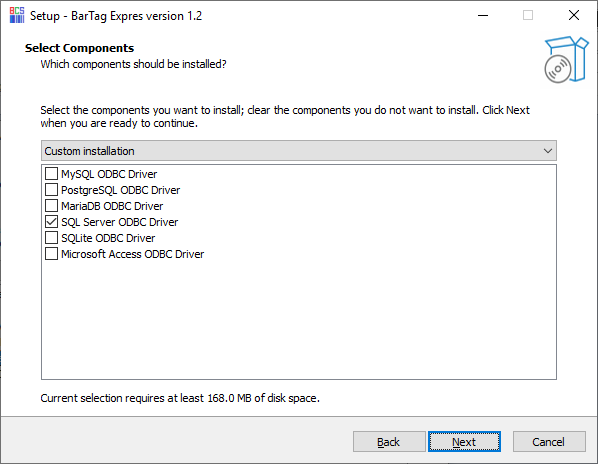
方法2:インストール時に選択しなかった場合は、以下のリンクから SQL Server ODBC ドライバーをインストールすることで手動でサポートを有効化できます:
SQL Server の公式ウェブサイト
インストールが完了したら、Windows の検索バーから「ODBC データソース(64 ビット)」ユーティリティを開きます。
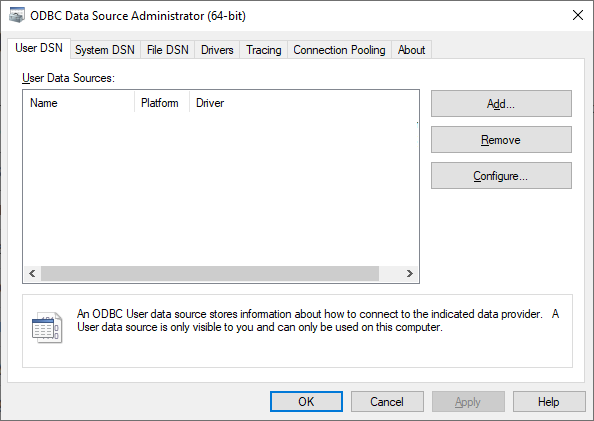
ドロップダウンメニューでデータベースを選択するよう求められるダイアログボックスが表示されます。
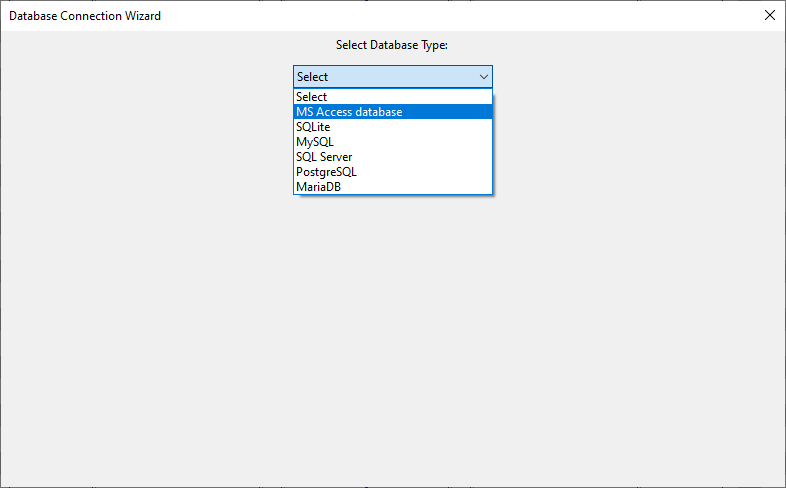
SQL Server に関する情報(データソース名、IP アドレス、ポート番号、ユーザー名、パスワード、データベース名)を入力します。入力後、「テスト」ボタンをクリックして接続を確認します。
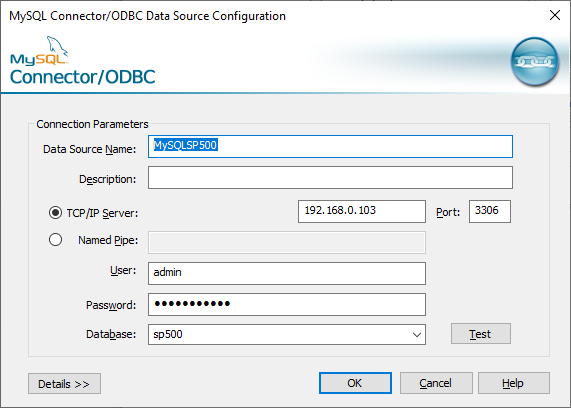
BarTag Express を起動し、サイドメニューから「データベース」ボタンをクリックします。対応するデータベースタイプの一覧が表示されるので「SQL Server」を選択して「次へ」をクリックします。

SQL Server の資格情報を入力する新しいダイアログが表示されます。ODBC データソースで設定した DSN 文字列を入力することも可能です。

または、DSN を使用せずに以下のように接続情報を直接入力することも可能です。「次へ」をクリックします。

SQL Server データベース内の利用可能なテーブル一覧が表示されます。使用したいテーブルを選択します。

SQL コマンドウィンドウには自動的に「SELECT * FROM `avgprice`」が入力されます。SQL Server の予約語との衝突を避けるために `avgprice` をバッククォートで囲んでいます。緑色の「実行」ボタンをクリックします。

データベースのすべての列が下部のテキストボックスに表示されます。不要な項目のチェックを外し、「完了」ボタンをクリックします。
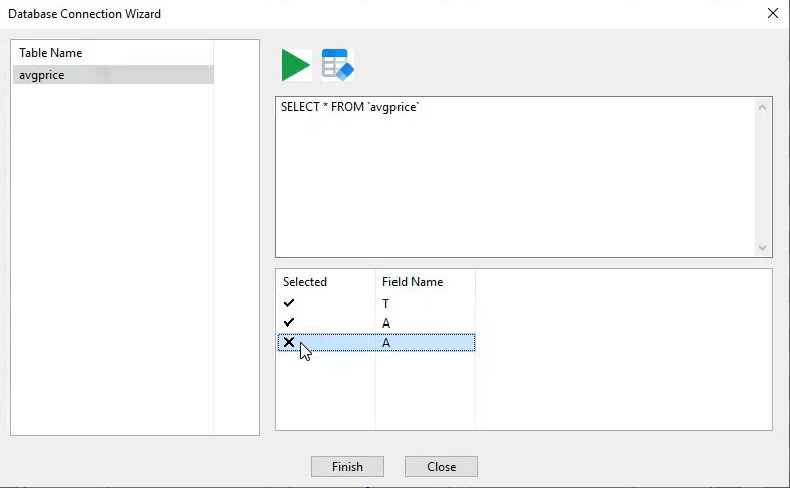
選択されたフィールドは、BarTag Express の右側にあるプロパティウィンドウに表示されます。

データベースフィールドをラベルにバインドするには、フィールドリストの「ティッカー」ボタンをクリックしてから、ラベルをクリックします。選択したフィールドの値がラベルに表示されます。

テキストを選択すると、プロパティウィンドウに「バーコードに変換」ボタンが表示されます。クリックすると即座にバーコードに変換されます。

バーコードが表示されたら、プロパティウィンドウでバーコードの種類(QRコード、Code128など)を設定できます。

SQL Server のデータから生成された QRコード付きのラベルがすべて完成しました。

